Kā skatīties YouTube pa televizoru?

- 4991
- 1568
- Charles McDermott
Kā skatīties YouTube pa televizoru?
Iepriekšējā rakstā es runāju par to, kā savienot televizoru ar internetu, un šajā rakstā es vēlos runāt par dažādiem veidiem, ar kuriem jūs varat skatīties video vietnē YouTube, izmantojot TV. Personīgi es skatos tikai YouTube savā televizorā. Vēl nesen man nebija televīzijas (antenas). Bet pat pēc tam, kad televīzijas kanāli sāka strādāt, es tos neskatos. Es ieslēdzu televizoru, nekavējoties atveru YouTube un aplūkoju kanālus, uz kuriem parakstīju, vai kaut ko tādu, kas iesaka pakalpojumu.
Vairs nav noslēpums, ka televīzija ir fonā. Īpaši bērni un jaunieši tagad aktīvi meklē YouTube, parakstot viņiem interesantus kanālus, komentējot, uzraudzīt viņu iecienīto emuāru autoru dzīvi utt. D. Protams, vairums cilvēku skatās videoklipus uz viedtālruņiem, planšetdatoriem, datoriem un citām ierīcēm. Un viņi pilnībā aizmirst par televizoriem, kas nesen ir tik ļoti iesaistījušies attīstībā, ka videoklipa video vietnē YouTube ir kopīgs uzdevums.

Apmēram pirms pieciem gadiem es satiku "Smart" televizorus, pērkot viedo televizoru no LG. Un pat tad bija iespējams viegli skatīties YouTube. Dažreiz tas ir video skatīšanās internetā un tagad. Un tas viss darbojās ļoti vienkārši un viegli. Nav nepieciešams doties uz vietni, izmantot sarežģītu navigāciju utt. D., Vienkārši sāciet lietojumprogrammu un skatieties sev tīkamo videoklipu.
Mūsu laikā tā nemaz nav problēma. Jā, ja televizors bez vieda televizora, tad tas jau ir grūtāk. Daudzi cilvēki vēlas skatīties YouTube televizorā, izmantojot savu tālruni (Android vai iPhone) vai datoru. Principā tas ir arī iespējams, bet daudz kas ir atkarīgs no paša televizora, viena un tā paša tālruņa vai datora. Tagad es visu parādīšu detalizēti un paskaidrošu.
Skatieties YouTube vietnē Smart TV
Lai skatītos video vietnē YouTube tieši pašā televizorā, izmantojot lietojumprogrammu, Nepieciešams televizors ar viedo TV funkciju un spēja izveidot savienojumu ar internetu. Tas var būt LG televizors ar tīmekļa vai Smart TV vecāku versiju. Samsung TV ar Smart Hub). Vai Sony, Philips, Hisense, Kivi un citi. Lielākā daļa šo televizoru tagad strādā Android TV.
Jums jānoskaidro, vai televizorā ir viedais televizors. Apskatiet raksturlielumus oficiālajā vietnē, informāciju lodziņā vai viedās TV izvēlnes pogas pieejamību tālvadības panelī.
Ja jums ir televizors ar viedo televizoru, tad viss, kas jums jādara, ir savienot to ar internetu. Jūs varat izmantot Wi-Fi tīklu vai izmantot kabeli. Atkarībā no tā, kāda veida televizors jums ir un kurš savienojums ir pieejams jūsu mājās. Mans raksts palīdzēs jums to izdomāt: kā savienot televizoru ar internetu. Tur jūs atradīsit arī saites uz detalizētām instrukcijām televizoru, Samsung un Philips TV savienošanai.
Mēs pievienojām televizoru ar internetu, pēc tam atveriet viedo TV izvēlni, atrodiet YouTube lietojumprogrammu palaišanu. Lietojumprogrammā jūs jau varat izvēlēties skatīšanai videoklipu, izmantojiet meklēšanu. Un, ja jūs apmeklējat savu Google kontu, tad visi parakstītie kanāli parādās televizorā.
- Tā tas izskatās YouTube televizoros ar Android TV (Philips, Sony, iespējams, citi ražotāji):
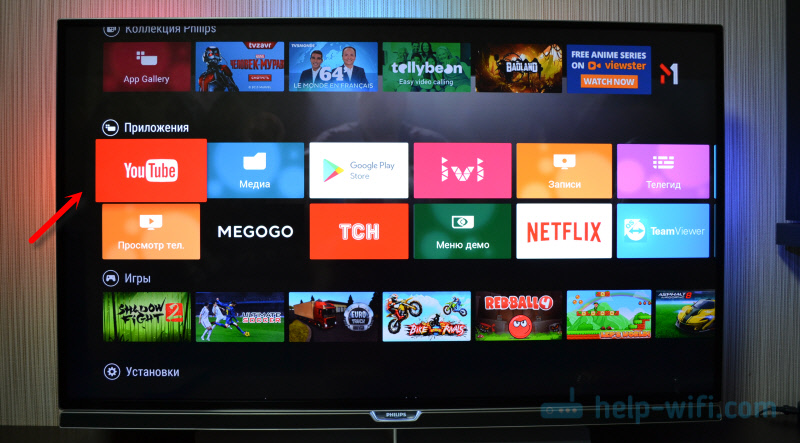 Izvēlieties jebkuru video un skatīties.
Izvēlieties jebkuru video un skatīties. Pārvaldība ir ļoti ērta. Jums var patikt patīk, bet jūs nevarat skatīties komentārus. Un kaut kādu iemeslu dēļ YouTube lietojumprogrammā Android TV nav 4K atbalsta. Es nezinu, kā viss notiek Samsung un LG televizoros.
Pārvaldība ir ļoti ērta. Jums var patikt patīk, bet jūs nevarat skatīties komentārus. Un kaut kādu iemeslu dēļ YouTube lietojumprogrammā Android TV nav 4K atbalsta. Es nezinu, kā viss notiek Samsung un LG televizoros. - TVS LG (ar tīmekli) YouTube sāk šādi:
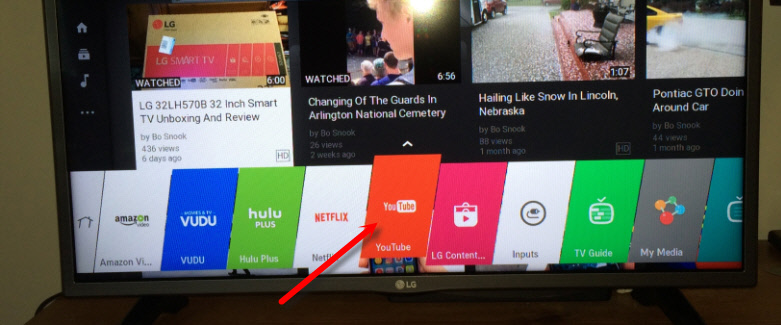
- Samsung televizorā viss ir apmēram tas pats. Smart Hub izvēlnē mēs atrodam YouTube lietojumprogrammas sarkano ikonu un atlasiet to.
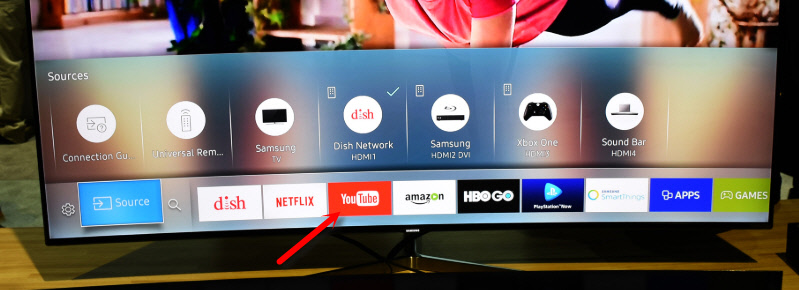
Ikvienam ir dažādi televizori, un arī viedās televīzijas versijas ir atšķirīgas, tāpēc pati izvēlne var atšķirties. Bet pareizā lietojumprogrammas atrašana nav grūti. Interfeiss ir diezgan vienkāršs un saprotams. Cik es zinu, YouTube lietojumprogramma Smart TV vienmēr tiek instalēta pēc noklusējuma. Visos televizoros.
Iepriekš mēs pārbaudījām metodi, ar kuru varat skatīties videoklipu, izmantojot tikai vienu televizoru. Bez papildu ierīcēm. Es domāju, ka tas ir labākais risinājums. Viss ieslēdzas un darbojas stabili. Bet ir arī citas iespējas.
Kā skatīties video no YouTube televizora ekrānā, izmantojot tālruņa vai datoru?
Ja kāda iemesla dēļ jūs nevēlaties atvērt videoklipu, izmantojot lietojumprogrammu pašā televizorā, to var izdarīt tālrunī, planšetdatorā vai datorā. Un nosūtiet video no YouTube uz TV ekrānu. Kā es to saprotu, tas viss darbojas, izmantojot DLAN tehnoloģiju. Izmantojot to pašu tehnoloģiju, varat parādīt video, fotoattēlu vai mūziku, kas tiek saglabāta datorā. Ja interesē, skatiet rakstu: Kā parādīt video (filmu) no datora uz televizoru, izmantojot Wi-Fi.
Kas tam būs vajadzīgs:
- TV ar viedo TV (iespējams, televizors ir piemērots tikai ar DLAN atbalstu, bet maz ticams), kas ir savienots ar Wi-Fi maršrutētāju, vai LAN.
- Tālrunis vai planšetdators (Android vai iOS), klēpjdators, stacionārs dators (ar pārlūkprogrammu Google Chrome).
- TV un ierīce, no kuras mēs skatīsimies video, izmantojot YouTube, jābūt savienotam ar vienu tīklu (ar vienu maršrutētāju).
Tas viss darbojas ļoti vienkārši. Mēs atrodamies mobilajā ierīcē (lietojumprogrammā YouTube) vai datoram (pārlūkprogrammā Chrome) mēs ieslēdzam jebkura video atskaņošanu. Un, ja tīklā ir televizors, uz kuru varat parādīt attēlu, parādīsies poga  . Noklikšķiniet uz tā, atlasiet televizoru (ja tīklā ir vairāki televizori), un video sāks atskaņot televizora ekrānā. Jūs varat pārvaldīt reprodukciju no tālruņa.
. Noklikšķiniet uz tā, atlasiet televizoru (ja tīklā ir vairāki televizori), un video sāks atskaņot televizora ekrānā. Jūs varat pārvaldīt reprodukciju no tālruņa.
Izmantojot tālruni vai planšetdatoru Android
Atveriet YouTube, ieslēdziet videoklipu un pārbaudiet, vai video apraides poga ir parādījusies televizorā. Ja parādāties, tad noklikšķiniet uz tā un izvēlieties, kuru televizoru atskaņot videoklipu.
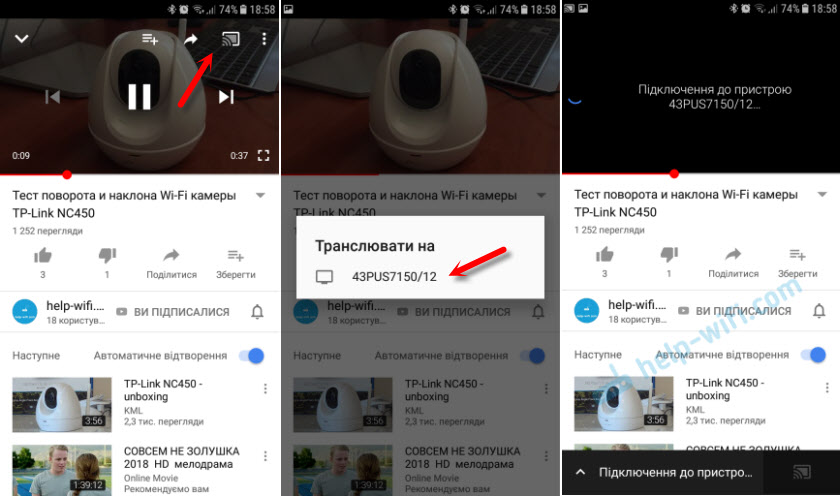
Automātiski spēlēšana televizorā.
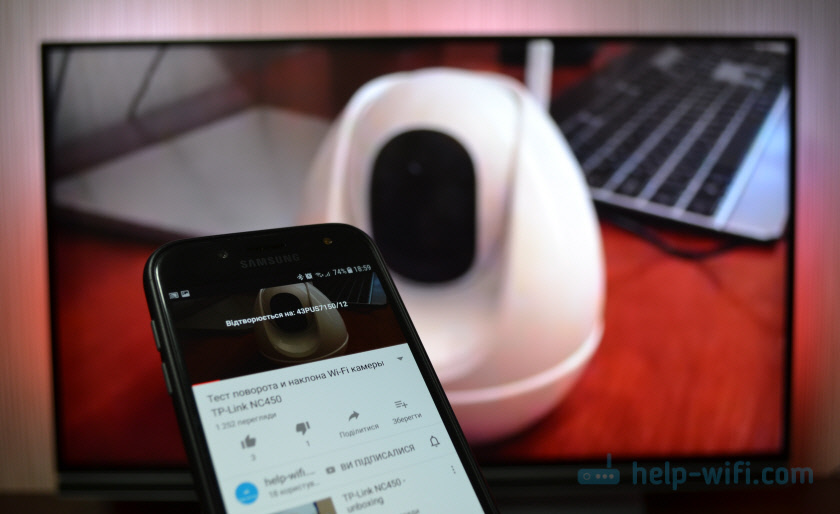
Ja noklikšķiniet uz cilnes no apakšas, varat pārvaldīt videoklipu vai izveidot atskaņošanas sarakstu. Vai arī pārtrauciet apraides.
Izmantojot iPhone vai iPad
IOS ierīcēs viss ir vienāds. Lietojumprogrammā jums jānoklikšķina uz pogas 
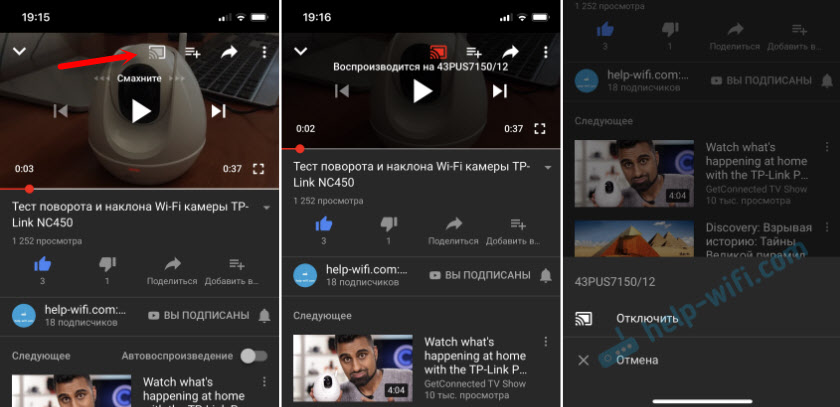
Ja tīkla televizors ir viens, tad spēlēšana tūlīt sāksies (ja vairāk nekā viens, tad jums jāizvēlas, kuru televizoru savienot).
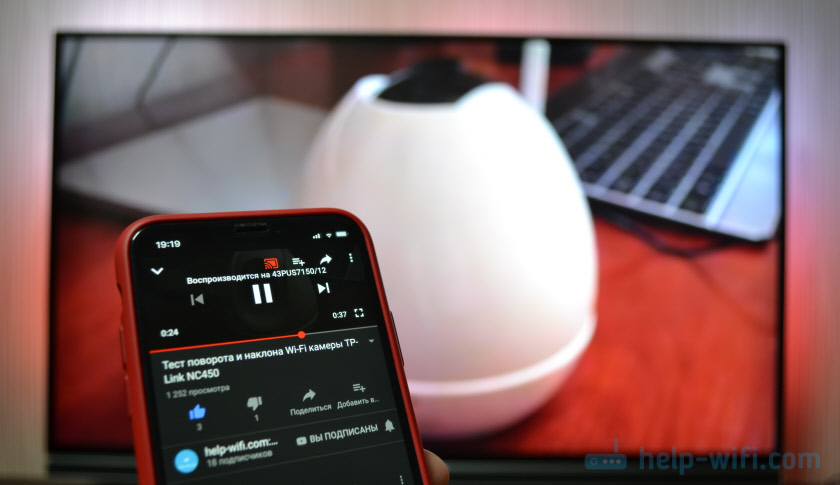
Viss darbojas! Iphone spēlē video televizorā.
Caur datoru
Kā es to saprotu, tikai Chrome pārlūkprogrammā ir funkcija "Play on TV", skatoties videoklipu vietnē YouTube.
Tā kā manu televizoru atbalsta arī Chromecast, tiek parādītas divas ierīces. Ja jums nav Android TV, tad, visticamāk, būs tikai viens televizors.
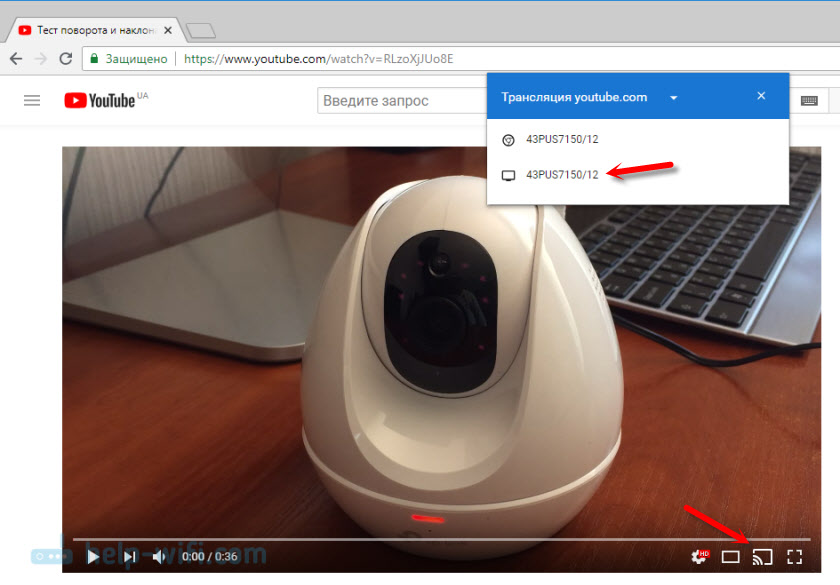
Sāksies reprodukcija izvēlētajā televizorā. Jūs varat arī kontrolēt pārlūku no datora.
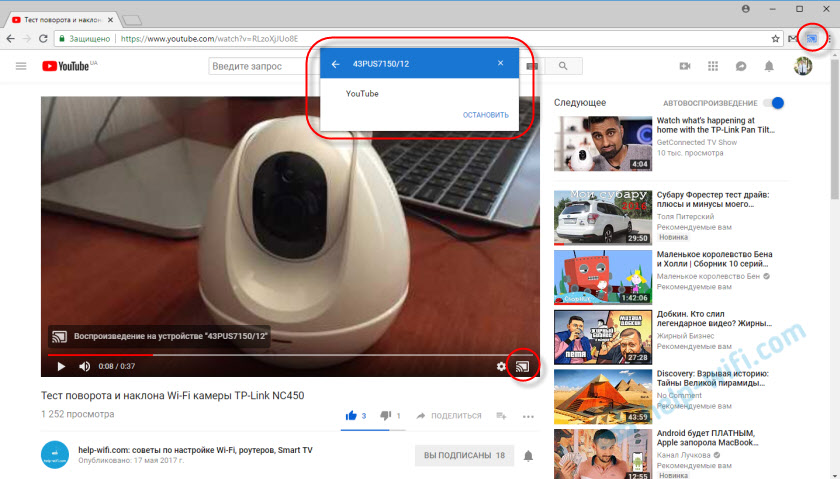
Pārbaudīts, viss darbojas.
YouTube televizorā bez viedā televizora
Ja jums ir televizors bez vieda televizora, tad jūs nevarat apskatīt YouTube tajā (bez papildu ierīcēm). Tā kā tas nav savienots ar internetu, un tajā nav pārlūkprogrammas.
Bet kā jūs jau sapratāt, ir risinājums. Ja pat televizorā nav viedā televizora, to var izmantot vienkārši kā ekrānu (lai izvadītu attēlus no citām ierīcēm). Piemēram, savienojiet televizoru ar datoru, izmantojot HDMI vai klēpjdatoru, atveriet YouTube datorā un skatieties video.
Ir citi risinājumi:
- Android Smart-TV prefikss - Šī ierīce padarīs jūsu parasto TV (kas bez viedtelevīzijas) īstu viedo televizoru. Ar visām nepieciešamajām funkcijām. Tur jūs varat paskatīties, jūs varat apskatīt spēles, spēlēt spēles, skatīties vietnes pārlūkprogrammā un daudzas citas lietas. No labākajiem (pēc autora domām): Nexbox A95X, Xiaomi Mi Box, T95Z Plus, X92.
 Prefikss ir savienots ar televizoru, izmantojot HDMI. Ir modeļi, kurus var arī savienot pat caur "tulpe". Tas nozīmē, ka šādu prefiksu var savienot ar ļoti vecu televizoru.
Prefikss ir savienots ar televizoru, izmantojot HDMI. Ir modeļi, kurus var arī savienot pat caur "tulpe". Tas nozīmē, ka šādu prefiksu var savienot ar ļoti vecu televizoru. - Apple TV - Ja jums ir daudz ābolu aprīkojuma, tad var būt jēga iegādāties Apple TV prefiksu. Ar tā palīdzību jūs varat skatīties ne tikai YouTube. Bet arī filmas caur iTunes Store, klausieties mūziku, instalējiet spēles un dažādas lietojumprogrammas. Un arī parādiet attēlu televizora ekrānā no jebkuras ierīces iOS vai Mac OS.
- Sony PlayStation Un Rets - Man nav šo spēļu konsoļu, bet, cik es zinu, ar viņu palīdzību jūs varat arī noskatīties video. Ir gan atsevišķa YouTube lietojumprogramma, gan parasts pārlūks.
- Hromēt - Savienojot šo multivides atskaņotāju no Google ar televizoru (saskaņā ar HDMI), jūs varat parādīt videoklipu no YouTube, izmantojot lietojumprogrammu tālrunī, planšetdatorā vai no datora caur pārlūka hromu. Es sīkāk rakstīju par to iepriekš rakstā. Un atsevišķā rakstā es parādīju, kā Google Cast darbojas televizorā ar Android TV.
Varbūt man kaut kas pietrūka. Ja jūs zināt dažas citas ierīces, kas ir piemērotas šiem uzdevumiem, varat dalīties komentāros. Neaizmirstiet arī atstāt atsauksmes un uzdot jautājumus.
- « Kā doties uz Mercusys roter iestatījumiem uz Mwlogin.Tīkls?
- Dubultā wan uz ASUS maršrutētāja. Kas tas ir un kā iestatīt? »

